Cvičení – vytvoření služby Translator
Získejte klíče služby Translator. Už jsme si řekli, že potřebujete účet Azure. Klíč vytvoříte na webu Azure Portal a uložíte ho do souboru .env v aplikaci.
Získání klíče služby Translator
Přejděte na Azure Portal.
Vyberte Vytvořit prostředek.

Do vyhledávacího pole zadejte Translator.
Vyberte Translator.

Vyberte příkaz Vytvořit.
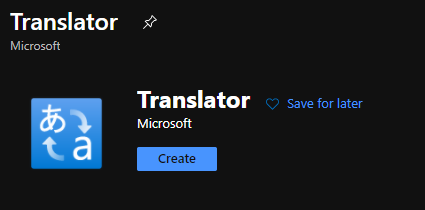
Do formuláře pro vytvoření Translatoru zadejte následující hodnoty:
- Předplatné: Vaše předplatné
- Skupina prostředků:
- Vyberte, že chcete vytvořit novou IP adresu.
- Název: flask-ai
- Oblast skupiny prostředků: Vyberte oblast blízko vás.
- Oblast prostředku: Vyberte stejnou oblast jako v předchozí části.
- Název: Jedinečná hodnota, například ai-yourname
- Cenová úroveň: Free F0

Vyberte Zkontrolovat a vytvořit.
Vyberte příkaz Vytvořit.
Prostředek se za pár okamžiků vytvoří.
Vyberte Přejít k prostředku.
Na levé straně v části SPRÁVA PROSTŘEDKŮ vyberte Klíče a koncový bod.

Vedle položky KLÍČ 1 vyberte Zkopírovat do schránky.

Poznámka:
Mezi klíčem 1 a klíčem 2 není žádný rozdíl. Když zadáte dva klíče, budete mít příležitost migrovat na nové klíče, protože při opětovném generování prvního klíče můžete použít ten druhý.
Poznamenejte si hodnoty překladu textu a umístění.
Vytvoření souboru .env pro uložení klíče
Vraťte se do editoru Visual Studio Code a v kořenovém adresáři aplikace vytvořte nový soubor. Vyberte Nový soubor a pojmenujte ho .env.
Důležité
Vyžaduje se . na začátku souboru.
Vložte do souboru .env následující text:
KEY=your_key ENDPOINT=your_endpoint LOCATION=your_locationNahraďte zástupné symboly.
- your_key nahraďte klíčem, který jste si zkopírovali v předchozím kroku.
- your_endpoint nahraďte koncovým bodem Azure.
- your_location nahraďte umístěním v Azure.
Soubor .env by měl vypadat následovně (s vašimi hodnotami):
KEY=00d09299d68548d646c097488f7d9be9 ENDPOINT=https://api.cognitive.microsofttranslator.com/ LOCATION=westus2
Další kroky
Když je služba Translator nakonfigurovaná a máte nastavené proměnné v souboru .env, můžete se zaměřit na přidání potřebného kódu.